Kirja
| Sivusto: | Moodle | Omnia |
| Kurssi: | Suunnittelijan MOODLEopas |
| Kirja: | Kirja |
| Tulostanut: | Vierailija |
| Tulostettu: | perjantai 21. marraskuuta 2025, 19.55 |
1. Yleistä
Kirja on materiaalikokonaisuus jonka voi organisoida oppikirjan tapaan luvuiksi. Lukuja voi olla korkeintaan kahta eri tasoa, pääluvut (esim. 1, 2, 3 jne) ja alaluvut (1.1, 1.2, 2.1 jne).
Kirjan sisältöä voidaan muokata suoraan Moodlen HTML-editorilla tai tuomalla jollain muulla ohjelmalla aikaisemmin tehtyjä html-tiedostoja.
Materiaalin voi helposti tulostaa koko kirja kerralla tai sivuittain.
2. Kirjan asetukset
Aluksi, valitse Lisää tapahtuma-valikosta kohta Kirja
Anna kirjalle Nimi, kirjoita halutessasi Yhteenveto-kenttään ja valitse perusasetukset.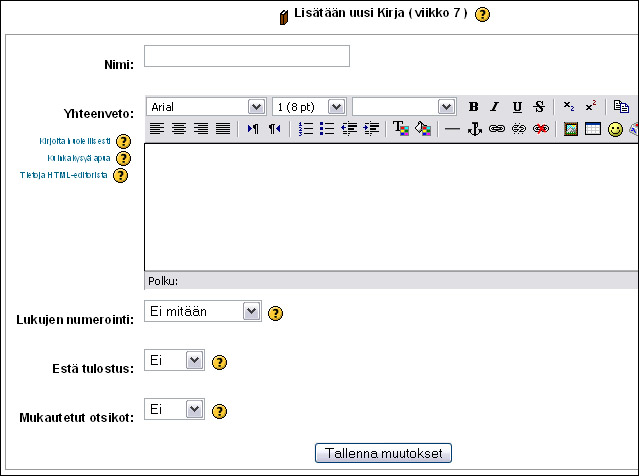
Perusasetukset ovat:
Lukujen numerointi
Ei mitään - lukujen ja alalukujen otsikoita ei numeroida mitenkään.
Numerot - luvut merkitään numeroin (1, 1.1, 1.2, 2 jne)
Luettelomerkit - alalukujen otsikot sisennetään ja niiden edessä näkyy
luettelomerkki.
Sisennys - alalukujen otsikot sisennetään.
Estä tulostus
Kyllä - vaihtoehto piilottaa tulostuspainikkeet, muussa tapauksessa kirjan
sisällön voi avata erilliseen tulostusikkunaan.
Mukautetut otsikot
Kyllä - vaihtoehto piilottaa lukujen otsikot itse materiaalista. Ne näkyvät kuitenkin edelleen sisällysluettelossa.
Kun olet saanut perusasetukset kuntoon, klikkaa Tallenna muutokset
3. Luvun muokkaus
Kirjan sisältö luodaan luku kerrallaan. Ensiksi anna haluamasi luvun otsikko sille tarkoitettuun tekstikentään.
Jos kyseessä on alaluku, klikkaa Alaluku valituksi.
Sitten voit syöttää luvun varsinaista sisältöä HTML-editoriin. Voit joko kirjoittaa materiaalia suoraan käsin aivan kuin Word-editorilla tekstiä kirjoitettaessa, tai kopioida jostain toisella ohjelmalla valmiiksi tehdystä materiaalista. HTML-editorissa toimii normaalit Windowsin leikepöytä-toiminnot (Muokkaa-valikosta kopioi/liitä tai Ctrl+c / Ctrl+v). Lopuksi painetaan taas Tallenna muutokset painiketta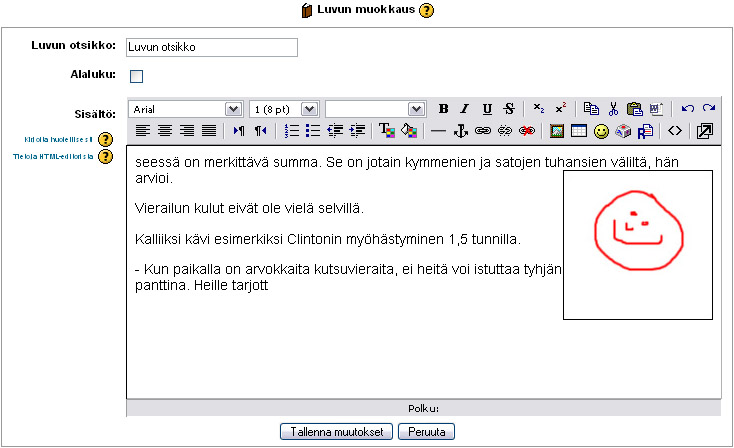
4. Kirjan muokkaus
Kun luku on lisätty, aukeaa ruudulle kirjan sisällysluettelo sekä kirjan ensimmäinen luku. Jos muokkaustila on päällä, sisällysluettelossa jokaisen luvun otsikon perässä on muokkauspainikkeet. Muokkauspainikkeet ovat
| siirrä otsikkoa ylös/alas sisällysluettelon rakenteessa. | |
| muokkaa/päivitä lukua | |
| poista luku | |
| piilota / näytä luku käyttäjiltä | |
| lisää luku |
5. Tulostus
Kirjan voi tulostaa kokonaan, tai vaihtoehtoisesti voit valita tietyn luvun erikseen tulostettavaksi. Voi tulostaa kirjan tulostuspainikkeilla jotka näkyvät sivun ylälaidassa.
Painikkeesta ![]() saat koko kirjan avattua tulostamista varten omaan ikkunaansa.
saat koko kirjan avattua tulostamista varten omaan ikkunaansa.
Painikkeesta ![]() saat avattua sillä hetkellä näkyvillä olevan luvun tulostusta varten.
saat avattua sillä hetkellä näkyvillä olevan luvun tulostusta varten.